ご入稿の前に下記のポイントを必ずご確認ください。
配置画像の解像度にご注意ください。
当社は大型の業務用インクジェットプリンタを使用しており、画像解像度は印刷サイズ原寸時で100~200dpi (dpi = pixel/inch)あれば十分に綺麗な印刷が可能です。
※通常オフセット印刷で必要な「350dpi」までの解像度は必要ございません。
リンクファイルは一緒にご入稿ください。
画像等を「リンク」形式で配置した場合、必ずリンクファイル(配置データ)もご入稿ください。
※「埋め込み」状態の場合は、配置データのご入稿は不要です。
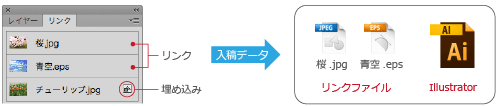
文字データは全てアウトライン化してください。
フォントの置き換わりや文字化けを防ぐため、文字は必ずアウトライン化してください。
※アウトライン化すると文字を編集できなくなります。
必ず元データを保存し、コピーデータで文字をアウトライン化してご入稿ください。
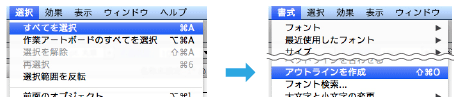
データは作成したバージョンで保存してください。
下位バージョンで保存すると不具合が生じる場合もありますので、ご注意ください。
※Illustrator形式(.ai)以外に、EPS、PDF形式でもご入稿いただけます。
PDF形式の場合はこちらをご参照ください。
アルミフレーム付きパネルを製作の場合
フレームの取付けにより、周囲が各7mmほど隠れます。
原稿データ作成時には、周囲ぎりぎりまで文字や図形を置かずにスペースを確保してください。
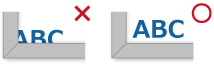
テンプレート
定形サイズのトンボ (トリムマーク) 付きテンプレートをご用意しております。
各アイコンからダウンロードの上、解凍してご利用下さい。
※ 対応バージョン:Illustrator CS以降
A2
(420×594mm)
A1
(594×841mm)
A0
(841×1189mm)
B2
(515×728mm)
B1
(728×1030mm)
B0
(1030×1456mm)
※「B0ミニ」テンプレートはこちらから
PDF作成方法
IllustratorデータをPDFでご入稿される場合は、次の手順で保存してください。
当社では、ドキュメントのカラーモードや配置画像の品質等を 原稿作成時に近い状態で保存 していただく方法をご紹介しています。そのため一般的に印刷会社等で推奨されている入稿用PDF(PDF/X準拠)の保存設定とは異なります。
※ 既にPDF/X準拠の形式で保存されたPDFのみをお持ちの場合は、そのPDFをご入稿いただいて問題ありません。
1.複製を保存(メニュー:ファイル > 複製を保存...)
PDF化したいデータをIllustratorで開き、ファイルメニューから「複製を保存」を選択します。
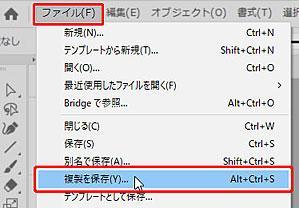
2.「Adobe PDF」を選択
「複製を保存」ダイアログで保存場所とファイル名を設定し、ファイルの種類(※)で「Adobe PDF(*.PDF)」を選択して「保存」をクリックします。
(※…OS,バージョンにより「ファイル形式」または「フォーマット」)
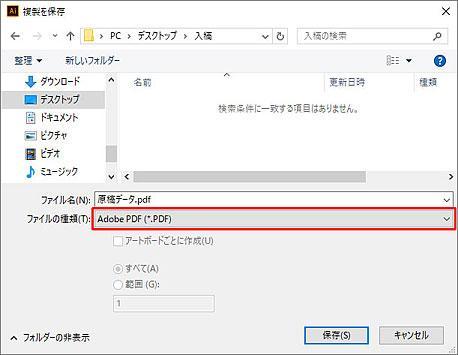
3.「Illustrator 初期設定」を選択
「AdobePDFを保存」ダイアログが出たら、Adobe PDF プリセットを[Illustrator 初期設定]に設定します。
*通常はデフォルトが[Illustrator 初期設定]になっています。
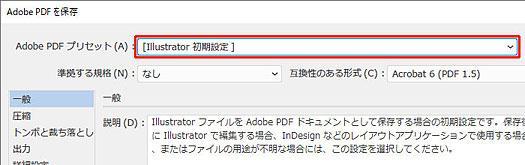
4.カラープロファイルを埋め込んで保存
「出力」オプションを選択し、「プロファイルの埋め込み」を「すべてのプロファイルを含める」に設定し、「PDFを保存」をクリックします。
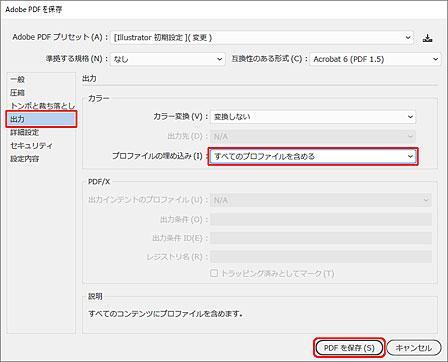
5.確認
保存したPDFファイルを Adobe Reader 等で開き、不具合がないかよく確認します。
よくあるご質問
印刷サイズと [たて:よこ] の比率が同じであれば印刷サイズ原寸でなくても大丈夫です。
※ご入稿前に、必ずご注文の印刷サイズ原寸程度で画面表示をし、文字や画像が粗くなったり、がたついたりしていないかをご確認下さい。
カット位置が分かるように作成していただければ、トンボ(トリムマーク)はなくてもかまいません。
塗り足しは、Illustratorでデータを作成される場合、四方3mmずつ塗足しを付けてくださいますようお願いいたします。
通常オフセット印刷ではカラーモードCMYKが原則ですが、当サービスではRGBでも印刷可能です。
※ CMYKのIllustratorデータにRGBの画像を配置する等、異なるカラーモードが混在すると、
色が濁ったりくすんだりする場合があります。
Illustratorと配置画像のカラーモードはCMYK・RGBどちらかに統一して作成してください。
※ RGB画像がメインのデザイン場合、RGBのテンプレートをご使用ください。
デジタルカメラの画素数により、印刷可能なサイズが異なります。
詳しくは「デジカメ画像データについて」をご参照ください。
当社は大型の業務用インクジェットプリンタを使用しての印刷となり、CMYKの4色にライトマゼンタ・ライトシアンの2色も加わるため、通常のオフセット印刷やレーザープリンタのCMYK4色よりも幅広い色域が再現可能で、よりモニターに近い色で印刷することが可能ですが、パソコンのモニタ(RGB)と印刷(CMYK)でのカラーモードの違いにより、再現できない色域があることをご了承ください。
※画面で蛍光色にみえる色等は、若干イメージが異なる場合があります。
※ご心配な場合は本印刷前の「お試し印刷サービス」をご利用いただき、印刷色をご確認いただくことをお勧めいたします。














